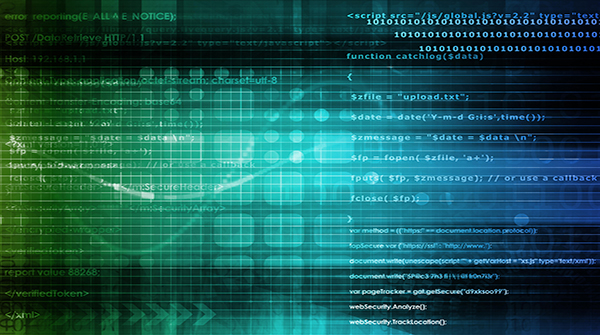
自從我小時候使用了我父親的柯達 620 相機以來,我就一直對攝影很感興趣。我用它來拍攝我們附近的動植物。出於對攝影的熱愛,我在高中時購買了一台 Instamatic 相機,並最終在 1990 年代後期購買了一台剛進入市場的數位相機。早期的數位相機便於攜帶,能夠快速捕捉影像並輕鬆地在網路上分享影像。但它們在品質和複雜性上不如最好的膠片攝影。當然,從那時起,數位相機有了很大的改進。但我這麼多年的數位照片看起來有點小,嗯,是在現代設備上看起來比較小。
直到最近,我用來提升數位影像的首選工具一直都是 GIMP。幾年前,我嘗試使用 GIMP 放大我父親在 1940 年代中期拍攝的「小」圖。不過雖然放大了,但照片缺乏我想要的細節、深度和清晰度。
自從我知道了 Upscayl,這一切都改變了。這是一個自由開源的程序,它使用了 開源人工智慧open source artificial intelligence
Upscayl 適用於 Linux、Windows 和 macOS。
無論你的系統使用 RPM 或 DEB 套件,在 Linux 上安裝都很容易,它的網站也包含一個通用的 Linux AppImage。
對於 macOS 和 Windows,你可以從專案的網站下載安裝程式。 Upscayl 使用 AGPL 許可證發布。
安裝後,你可以用它放大圖片了。 GUI 軟體非常易於使用。這款軟體讓舊照片看起來像是昨天拍攝的,而且影像解析度比原圖高得多。另外,你還可以同時提升整個資料夾和圖片相簿的大小。
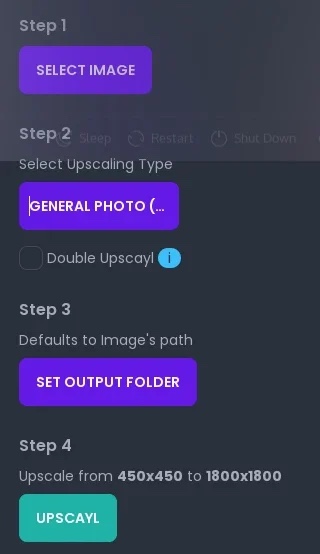
The left panel of Upscayl provides clear guidance on the 4 steps required to upscale an image.
啟動軟體並點擊“選擇影像Select Image” 按鈕。找到要放大的圖像或圖像資料夾。
載入圖片後,選擇要嘗試的放大類型。預設值為 Real-ESRGAN,這是一個很好的起點。有六個選項可供選擇,包括數位藝術的選擇:
接下來,選擇要儲存放大影像的輸出目錄。
最後,點選 “Upscayl” 按鈕開始放大過程。轉換速度取決於你的 GPU 和你選擇的影像輸出方式。
這是一張測試映像,左邊是低解析度影像,右邊是Upscayl 版本:
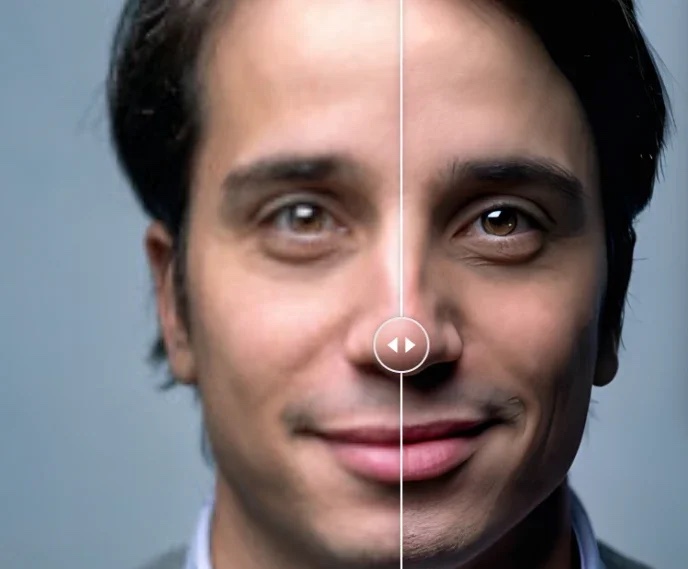
An image processed by Upscayl .
Upscayl 是我最喜歡的放大應用程式之一。它的運作在很大程度上取決於您的GPU,因此它可能無法在舊電腦或顯示卡效能特別差的電腦上運作。但是嘗試一下也沒什麼不好。所以下載並嘗試一下。我想你會對結果印象深刻。
(題圖:MJ/4ccffdf1-f17a-49ab-81a8-ce20c63d0da1)
以上是使用開源人工智慧 Upscayl 放大你的舊照片的詳細內容。更多資訊請關注PHP中文網其他相關文章!




